pdf and pdf data: Warum automatisierte Extraktion für ERP‑Systeme wichtig ist
Erstens kommen PDFs ständig in den Betriebsteams an. Aus diesem Grund besteht nach wie vor ein hoher Bedarf an manueller Dateneingabe, wenn Bestellungen, Rechnungen und Belege als Anhänge eingehen. Manuelle Dateneingabe verlangsamt Arbeitsabläufe, erhöht die Wahrscheinlichkeit von Eingabefehlern und treibt die Kosten pro Dokument in die Höhe. Beispielsweise kopieren Buchhaltungsteams häufig Felder aus einem PDF per Hand in ein ERP‑System. Daher entscheiden sich viele Unternehmen für Automatisierung, um manuelle Schritte zu eliminieren und die Genauigkeit zu verbessern.
Zweitens kombinieren moderne Pipelines OCR mit Regeln und KI, um PDF‑Dokumente zuverlässiger zu parsen. In der Praxis erreichen automatisierte Abläufe, die eine Verifizierung einschichten, sehr hohe Leistungen. In einem Vergleich berichten automatisierte Datenerfassungssysteme über Genauigkeitsraten von bis zu 99.959–99.99% bei typischen Formularen und Rechnungen, was deutlich besser ist als manuelle Methoden. Drittens wirbt ein Parser‑Service mit der Fähigkeit, Daten aus PDFs zu extrahieren und in Ihr ERP‑System zu übertragen, und Teams nutzen diesen Weg, um Kosten und Zeit zu reduzieren.
Einsatzfälle sind klar. Die eingehende PDF‑Dokumentenverarbeitung für Rechnungen, Bestellungen, Lieferscheine und Kundenaufträge speist ERP‑Module wie Einkauf, Kreditorenbuchhaltung und Lager. Dadurch können Organisationen Ergebniskennzahlen wie Zeit pro Dokument, Fehlerquote, Kosten pro Rechnung und Durchsatz verfolgen. Zum Beispiel zeigt die Messung der Verarbeitungszeit und der Fehlerquoten vor und nach der Automatisierung den Return on Investment innerhalb von Monaten.
Schließlich müssen Operationsteams Geschwindigkeit und Qualität ausbalancieren. Wenn Sie Daten ohne Validierung direkt in ein ERP‑System einspeisen, riskieren Sie kaskadierende Probleme in Hauptbüchern und Materialplanung. Die Forschungs‑Literatur warnt, dass „Data quality problems can have a cascading effect on ERP system performance and organizational outcomes“ (Quelle). Aus diesem Grund sollte die Automatisierung Validierung und Ausnahmebehandlung einschließen, um die Systemintegrität zu schützen.
automate and automation: Wie man Daten aus PDFs extrahiert und die Dateneingabe automatisiert
Erst definieren Sie Ihr Ziel. Möchten Sie Schlüsseldaten aus Rechnungen extrahieren oder Positionen aus Bestellungen erfassen? Wählen Sie dann Komponenten aus, die zu Ihren Dokumenten passen. Typische Stacks kombinieren OCR‑Software mit AI/ML‑Parsern, Template‑Regeln, Validierungsengines und einem menschlichen Prüfer für Ausnahmen. Dann bauen Sie einen Ablauf: PDF einlesen → OCR/IDP → Felder extrahieren → validieren → ins ERP schieben. Dieser Ablauf ermöglicht es Teams, die PDF‑Zufuhr zu automatisieren und dennoch die Kontrolle zu behalten.
Praktische Piloten zeigen außerdem schnelle Erfolge. Beginnen Sie mit volumenstarken Lieferanten und Dokumenten wie Rechnungen und PDF‑Bestellungen. Erweitern Sie dann auf seltenere Formate. So reduzieren Sie manuelle Eingaben und verringern die Wahrscheinlichkeit, Daten manuell in mehreren Systemen einzugeben. Beispielsweise können Teams, die einen Parser verwenden, um ein Dokument in XML oder CSV zu konvertieren, strukturierte Daten automatisch in das ERP‑System importieren und die Verarbeitungszeit drastisch senken.
Außerdem sollten Sie einen Human‑in‑the‑Loop‑Schritt für Felder mit geringer Konfidenz einbauen. Eine Validierungswarteschlange reduziert Eingabefehler und schützt die Datenqualität. In der Praxis sind die KPIs klar: Reduzierung der manuellen Dateneingabe um x Prozent, Verkürzung der Bearbeitungszeit für bestimmte Aufträge, Verbesserung der Genauigkeit Richtung 99,99% mit Prüfungen und Erhöhung des Durchsatzes. Verwenden Sie diese Kennzahlen, um den Erfolg zu messen und Regeln sowie Trainingsdaten zu verfeinern.
Für Teams, die Kunden‑E‑Mails und Dokumente bearbeiten, kann die Kombination von Parser‑Ausgaben mit automatisierten Antworten noch mehr Zeit sparen. Beispielsweise lesen unsere virtualworkforce.ai‑Agenten den ERP‑Kontext, entwerfen Antworten und können Datensätze aktualisieren. Das ermöglicht dem Operations‑Personal, Ausnahmen schneller zu bearbeiten, und schließt die Lücke zwischen Dokumentenverarbeitung und E‑Mail‑Workflows. Wenn Sie einen konkreten Startpunkt benötigen, verwenden Sie Docparser oder ähnliche Tools, um Daten aus PDF‑Dokumenten zu extrahieren und dann eine Einspeisung in Ihr ERP per CSV, XML oder API einzurichten.
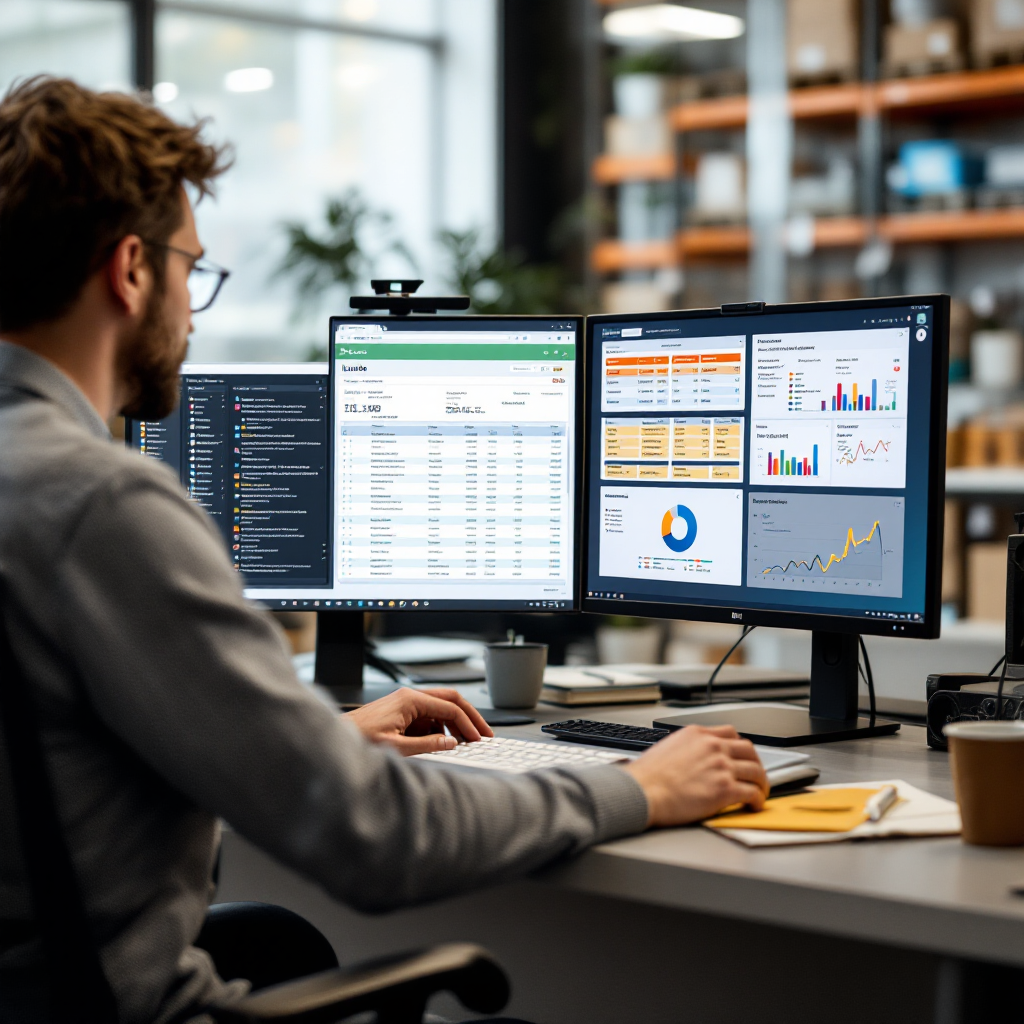
Drowning in emails? Here’s your way out
Save hours every day as AI Agents draft emails directly in Outlook or Gmail, giving your team more time to focus on high-value work.
erp system and erp integration: Mapping und Import extrahierter Daten ins ERP mittels XML
Erstens planen Sie das Mapping. Ein ERP‑Integrationsprojekt muss Dokumentfelder den ERP‑Feldern zuordnen. Beginnen Sie mit einer Bestandsaufnahme der Felder. Notieren Sie Kopfzeilenfelder, Positionen, Steuerblöcke und Referenzschlüssel. Wählen Sie dann eine Importmethode. Sie können die ERP‑API direkt aufrufen, CSV oder XML exportieren, Middleware verwenden oder einen RPA‑Bot für Altsysteme einsetzen. XML dient oft als verlässliches, strukturiertes Austauschformat für Bestell‑ und Rechnungsdaten, da es verschachtelte Positionen und Metadaten erhält.
Erstellen Sie dann eine Mapping‑Checkliste, die Dokumenttypen, Feldnamen, Datentypen, Pflichtfelder und Referenzschlüssel wie Lieferanten‑ID und Bestellnummer aufführt. Fügen Sie außerdem Cross‑Check‑Regeln hinzu, um doppelte Rechnungen oder falsch angewendete Gutschriften zu vermeiden. Für viele Teams ist der einfachste Ansatz, die geparsten Daten als XML zu exportieren, diese Datei zu validieren und dann den ERP‑Import‑Endpunkt aufzurufen. Diese Methode ermöglicht Ihnen, einen prüfbaren Feed jedes verarbeiteten Dokuments zu behalten.
Definieren Sie auch die Fehlerbehandlung. Entscheiden Sie, wann ein Datensatz abgelehnt und wann er zur manuellen Prüfung in Quarantäne gestellt wird. Implementieren Sie automatisierte Wiederholungsversuche bei transienten Fehlern und eine menschliche Review‑Queue für Geschäftsregel‑Ausnahmen. Wenn beispielsweise Steuerbeträge nicht übereinstimmen, routen Sie das PDF an die Buchhaltung. Fehlt ein Lieferantencode, markieren Sie ihn und fordern eine manuelle Korrektur an. Diese Regeln verringern später den Bedarf an manueller Dateneingabe.
Denken Sie schließlich an Governance der Integration. Führen Sie eine Prüfspur, Logs und Idempotenz‑Checks für Importe. Wenn Sie Tools verwenden, die XML exportieren, testen Sie das Mapping mit einer Vielzahl von Formaten, um komplizierte PDF‑Formate und Randfälle abzudecken. Für Teams mit hohem E‑Mail‑ und Dokumentenaufkommen sollten Sie in Erwägung ziehen, den ERP‑Import mit Postfachautomatisierung zu kombinieren, sodass Lieferanten‑E‑Mails, geparste Daten und ERP‑Status alle aufeinander abgestimmt sind. Siehe unseren Artikel zu ERP‑E‑Mail‑Automatisierung für die Logistik dafür, wie verknüpfte Workflows die Bearbeitungszeit verkürzen.
invoice and purchase order: Erfassung von Rechnungen und PDF‑Bestellungen und automatischer Datenimport
Erstens wissen Sie, welche Felder zu erfassen sind. Typische Rechnungsdaten beinhalten Rechnungsnummer, Datum, Lieferant, Positionen, Summen, Steuern und Zahlungsbedingungen. Der gleiche Ansatz gilt für PDF‑Bestellungen: Erfassen Sie Kopfzeilenfelder, Einheit, Währung, SKU und bestellte Mengen. Ordnen Sie dann jedes Datenfeld dem ERP‑Schema zu. Genaues Mapping verhindert Abweichungen beim Import und reduziert Nachbearbeitungen.
Zweitens implementieren Sie Matching‑Regeln. Ein robuster Prozess führt einen Dreifachabgleich durch: Rechnung ↔ Bestellung ↔ Wareneingang. Dieses Matching verhindert doppelte Zahlungen und erkennt Mengen‑ oder Preisabweichungen. Wenn zum Beispiel der Rechnungsbetrag von der Bestellung abweicht, sollte das System eine Ausnahme erzeugen und die Kreditorenbuchhaltung benachrichtigen. So begrenzen Sie die Möglichkeit von Überzahlungen und halten das Hauptbuch sauber.
Verwenden Sie außerdem die richtigen Tools. Mehrere Parser konvertieren PDF‑Rechnungen in strukturierte Ausgaben wie XML und CSV, sodass Sie Daten direkt in die Kreditorenbuchhaltung importieren können. Docparser und ähnliche Tools werben genau mit dieser Fähigkeit; Teams nutzen diese Parser, um PDF‑Daten in ihre operativen Systeme zu verschieben und manuelle Eingaben zu reduzieren (siehe einen Beispiel‑Service, der Bestellungen und Rechnungen verarbeitet unter PDFDataNet).
Verfolgen Sie ferner Rechnungs‑KPIs. Überwachen Sie Zeit bis zum Abgleich, Prozentsatz der Rechnungen, die Ausnahmen erfordern, und durchschnittliche Kosten pro Rechnung. Die Verfolgung dieser Kennzahlen zeigt, wo in sauberere Lieferantenformate oder mehr Trainingsdaten für das Parsing investiert werden sollte. Standardisieren Sie abschließend die Lieferantenkommunikation. Wenn große Lieferanten strukturierte Dateien oder XML senden können, verringern Sie die Vielfalt der PDF‑Formate, die Ihr Parser verarbeiten muss. Können Lieferanten das nicht, konzentrieren Sie sich auf Templates und KI‑Modelle, die wiederkehrende PDF‑Layouts lernen. Dieser Ansatz hilft, die PDF‑Zufuhr zu automatisieren und die Zuverlässigkeit des Rechnungsimports in Ihr ERP‑System zu verbessern.
Drowning in emails? Here’s your way out
Save hours every day as AI Agents draft emails directly in Outlook or Gmail, giving your team more time to focus on high-value work.
extraction software and document processing: Auswahl und Konfiguration von Extraktionssoftware für die Datenerfassung ins ERP
Erstens bewerten Sie Extraktionssoftware anhand der Genauigkeit mit Ihren realen Dokumenten. Testen Sie an einem Musterbestand, der komplizierte PDF‑Formate, gescannte Bilder und native PDFs enthält. Anbieter unterscheiden sich darin, wie sie Positionen und Tabellen handhaben. Prüfen Sie außerdem API‑ und XML‑Support für die Integration in Ihr ERP‑System. Wenn Sie Daten in SAP oder andere Buchhaltungssysteme verschieben müssen, bestätigen Sie Connector‑Kompatibilität und Importformate.
Zweitens bevorzugen Sie OCR‑plus‑AI/IDP‑Plattformen, die Templates, Machine Learning und Regeln kombinieren. Diese Kombination reduziert Fehlerquoten und passt sich an unterschiedlich eingehende Dokumente an. Achten Sie insbesondere auf Prüfspuren, rollenbasierte Zugriffe und Human‑in‑the‑Loop‑Workflows, sodass Felder mit geringer Konfidenz geprüft werden. Sicherheit ist ebenfalls wichtig: verlangen Sie Verschlüsselung während der Übertragung und im Ruhezustand und bestätigen Sie die Einhaltung von Datenschutzvorgaben.
Drittens wählen Sie den Bereitstellungsmodus. Cloud‑SaaS bietet Geschwindigkeit und Skalierbarkeit, während On‑Premises‑ oder Hybrid‑Deployments mehr Kontrolle über sensible Daten geben. Bewerten Sie SLAs, Verfügbarkeit und Support. Für Logistikteams, die schnelle E‑Mail‑ und Dokumentenantworten benötigen, integrieren Sie die Extraktionssoftware mit automatisierten Korrespondenz‑Tools. Unsere Lösungen helfen, die Lücke zwischen geparsten Dokumentdaten und Antworten zu schließen, indem sie Nachrichten im ERP‑Kontext verankern, was die Ausnahmebehandlung beschleunigt und Nacharbeit reduziert. Siehe unsere Ressource zu automatisierter Logistikkorrespondenz für Workflow‑Beispiele.
Bestätigen Sie schließlich die Schlüsselfunktionen. Achten Sie auf einfache Template‑Erstellung, Exportoptionen zu XML, CSV oder API und eine eingebaute Validierungsschicht. Starten Sie mit einem Pilot für einen einzelnen Dokumenttyp wie Rechnungen oder PDF‑Bestellungen. Messen Sie dann Genauigkeit, Durchsatz und die Reduzierung der manuellen Eingabe. Wenn Sie ein praktisches Beispiel wünschen, entscheiden sich viele Teams dafür, Docparser zu verwenden, um Daten zu extrahieren, und senden dann geparste Daten im XML‑Format an ihr ERP zur Importierung. Diese Konstellation liefert oft sofortige Reduzierungen bei Kosten und Verarbeitungszeit und verbessert gleichzeitig die Datenqualität über Systeme hinweg.
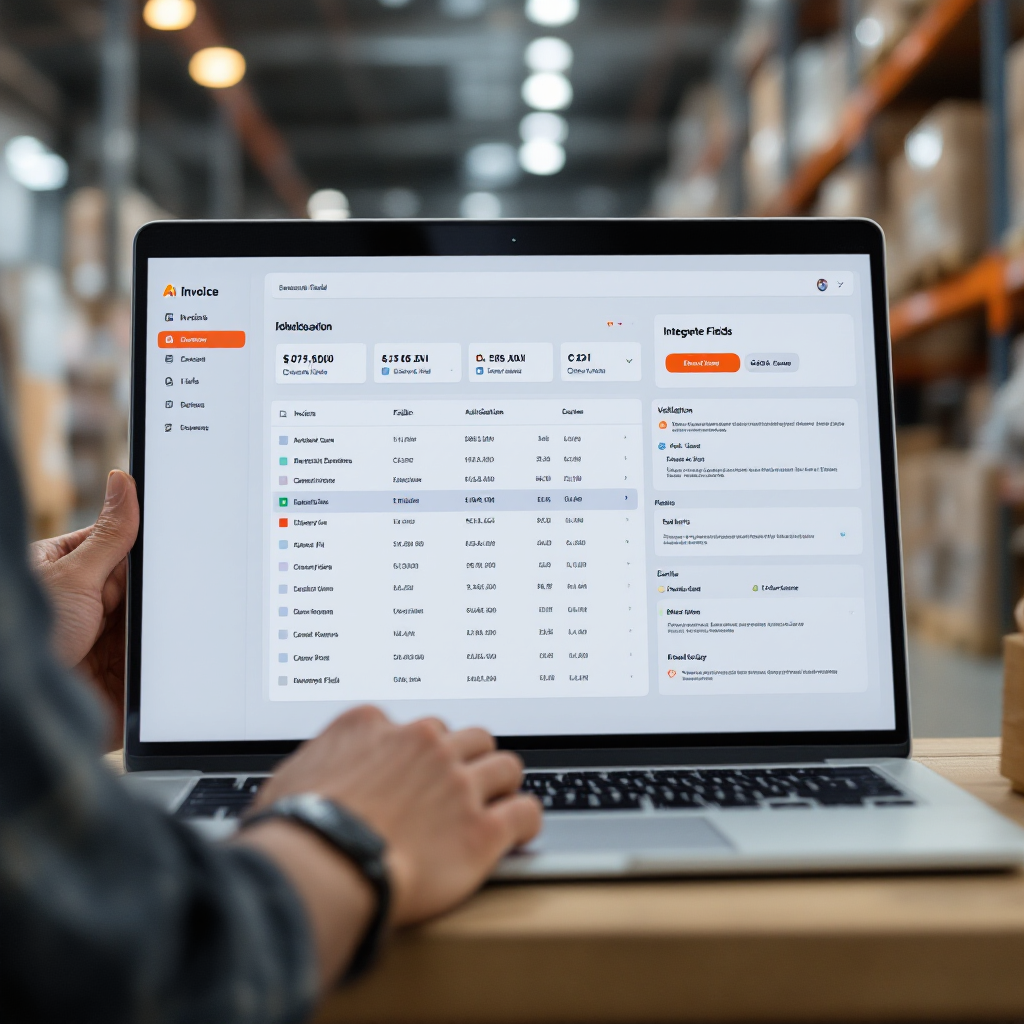
sales orders and format: Validierung, Datenqualität und Rückführung ins ERP mit Docparser
Erstens behandeln Sie Validierung als Kernschritt. Bevor Sie geparste Daten in ein ERP‑System schieben, standardisieren Sie Formate für Datumsangaben, Währungen und Lieferantenkennungen. Datenqualität ist wichtig, da fehlerhafte Eingaben nachgelagerte Probleme verursachen. Beispielsweise kann eine falsch zugeordnete SKU oder eine inkorrekte Währung die Erfüllung blockieren oder zu Abrechnungsproblemen führen. Validierungsregeln reduzieren derartige Ausfälle.
Zweitens normalisieren Sie Stammdaten. Ordnen Sie externe Lieferantennamen internen Lieferanten‑IDs zu und verknüpfen Sie SKUs mit Ihren Lagerkennungen. Diese Normalisierung hilft, wenn Sie Bestellungen von Kunden importieren oder PDF‑Rechnungen erfassen, die nicht‑standardisierte Bezeichnungen verwenden. Verwenden Sie zudem einen Referenzservice oder eine gecachte Masterdatei, um das Matching zu beschleunigen und falsche Ausnahmen zu reduzieren.
Schließen Sie außerdem den Kreislauf. Nach dem Import lösen Sie ERP‑Workflows wie Lagerreservierung, Fakturierung und Versandanlage aus. So werden geparste Daten ohne zusätzliche manuelle Schritte in Aktionen verwandelt. Erscheint eine Ausnahme, eskalieren Sie per E‑Mail‑Automatisierung, damit Ihr Operationsteam Kontext und das originale PDF‑Dokument sieht. Unsere virtuellen Assistenten können Antworten entwerfen, den ERP‑Kontext zitieren und automatisch Tickets erstellen, was die Bearbeitungszeit verringert und die Beteiligten informiert. Lesen Sie mehr über das Skalieren von Logistikabläufen mit KI in unserem Leitfaden zu wie man Logistikprozesse mit KI‑Agenten skaliert.
Denken Sie schließlich an Monitoring. Verfolgen Sie Kennzahlen wie Ausnahmen pro tausend Dokumente, durchschnittliche Zeit bis zur Lösung und Korrekturen nach dem Import. Nutzen Sie diese Erkenntnisse, um Parser neu zu trainieren, Templates für verschiedene PDF‑Formate hinzuzufügen und Mapping‑Regeln zu aktualisieren. Praktische Implementierungen, die einen Parser wie Docparser mit robuster Validierung und menschlicher Prüfung kombinieren, verbessern konstant die Datenqualität und senken die Verarbeitungskosten. Für Teams, die eine präzise Automatisierung für die eingehende PDF‑Pipeline suchen, kombinieren Sie Parser‑Ausgaben mit Validierung und einem Feedback‑Loop, sodass geparste Daten verlässliche Produktionsdaten im ERP werden.
FAQ
How does automating pdf data entry cut costs?
Automatisierung reduziert die manuellen Stunden, die für das Kopieren von Feldern aufgewendet werden, wodurch die Arbeitskosten pro Dokument sinken. Sie verringert zudem Fehler, die Nacharbeit, Streitigkeiten und verspätete Zahlungen verursachen, was die Verarbeitungskosten weiter senkt.
What document types should I automate first?
Beginnen Sie mit volumenstarken, strukturierten Dokumenten wie Rechnungen und PDF‑Bestellungen. Diese liefern schnelle Erfolge bei Verarbeitungszeit und Fehlerreduktion und lassen sich leichter auf ERP‑Felder abbilden.
Can OCR handle scanned pdf documents reliably?
Moderne OCR‑Software in Kombination mit AI/IDP bewältigt die meisten gescannten Seiten gut. Die Qualität hängt jedoch von der Scan‑Klarheit ab; niedrig aufgelöste Scans benötigen möglicherweise Vorverarbeitung oder manuelle Prüfung, um Genauigkeit sicherzustellen.
What is the role of XML in ERP imports?
XML bietet ein strukturiertes Format, das verschachtelte Daten wie Positionen und Kopfzeilen bewahrt. Viele ERPs akzeptieren XML oder können über Middleware gespeist werden, die XML in native Importformate konvertiert.
How do I manage exceptions from parsed invoices?
Leiten Sie Ausnahmen an eine menschliche Review‑Queue weiter und fügen Sie das originale PDF‑Dokument für Kontext bei. Protokollieren Sie dann Korrekturen zurück in den Parser‑Trainingssatz, um zukünftige Ausnahmen zu reduzieren.
Will automation eliminate manual data entry entirely?
Automatisierung reduziert den manuellen Aufwand erheblich, beseitigt ihn aber selten vollständig. Manuelle Prüfung bleibt wertvoll für Felder mit geringer Konfidenz, ungewöhnliche Lieferanten oder komplexe PDFs.
How fast can I expect ROI from a pilot?
Viele Teams sehen innerhalb von Monaten messbaren ROI nach Piloten mit Rechnungen oder Bestellungen. Der ROI‑Zeitpunkt hängt von Dokumentenvolumen, Ausgangsfehlerquoten und dem Automatisierungsgrad ab.
Is on‑prem or cloud deployment better for document extraction?
Cloud‑SaaS bietet schnelle Einführung und Skalierung, während On‑Premises mehr Kontrolle für sensible Daten bietet. Wählen Sie je nach Compliance‑Anforderungen und IT‑Präferenzen.
How do I keep data integrity after importing parsed data?
Verwenden Sie Validierungsregeln, idempotente Importe und Abgleiche wie den Dreifachabgleich, um die Datenintegrität zu bewahren. Führen Sie eine Prüfspur für jeden importierten Datensatz.
Can I connect parsed document results to automated emails?
Ja. Geparste Daten können Workflow‑Automatisierungen auslösen und kontextbewusste E‑Mails entwerfen, die auf ERP‑Daten verweisen. Für Logistikteams beschleunigt integrierte E‑Mail‑Automatisierung die Ausnahmebearbeitung und hält Kunden informiert. Siehe unseren Leitfaden zu Logistik‑E‑Mail‑Entwurf mit KI für Beispiele.
Ready to revolutionize your workplace?
Achieve more with your existing team with Virtual Workforce.